Como solucionar problemas de erros de uso de CPU Firefox High no PC Windows
Sabe-se que a alta utilização de CPU ou memória faz com que os sistemas com Windows 10 instalado abrande, congele ou pendure.Este alto uso de CPU pode ser causado por muitas aplicações e processos.Se o seu sistema está sofrendo alta carga de CPU devido ao processo Firefox, este artigo irá ajudá-lo.
O que faz com que o Firefox tenha uma alta carga de CPU?
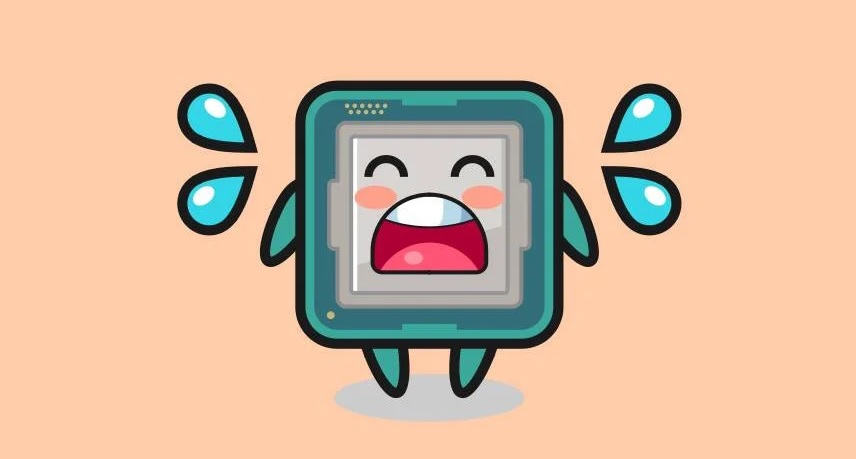
Driver Gráfico:Este problema está frequentemente relacionado com os gráficos e está intimamente relacionado com o driver gráfico instalado no seu computador.
Acréscimos suspeitos:Se você instalou recentemente qualquer novo add-ons, você deve considerar desinstalá-los para ver se eles estão causando o problema de carga alta da CPU.
Problemas de perfil actuais:Se houver problemas com seu perfil Firefox atual, você deve excluir seu perfil atual e criar um novo para resolver o problema de alto uso da CPU.
Como resolver o problema da alta utilização de CPU no Firefox?
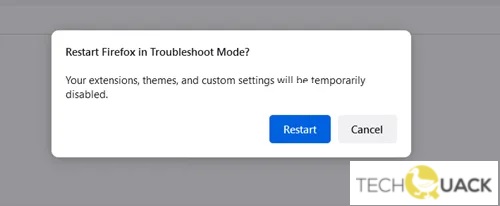
Execute o Firefox no modo de solução de problemas
- Abra o menu do navegador no Firefox.
- Vá para Help -> Troubleshooting Mode (Ajuda -> Modo de solução de problemas).
- Na janela pop-up, clique em Reiniciar.
O Firefox reiniciará sem suas extensões, temas ou configurações.Você pode ver se o Firefox está funcionando com menos recursos.Se assim for, o problema está provavelmente relacionado com uma das suas extensões ou temas.
Aceleração do hardware
- Abra o menu Firefox com privilégios administrativos e vá para Preferências.
- No menu da esquerda, selecione Geral.
- Vá até a seção Desempenho e desligue a opção Usar opções de desempenho recomendado.
- Habilitar Usar aceleração de hardware, se disponível.
Alterar o limite do processo de conteúdo
- Abra o menu Firefox e vá para Preferências.
- Selecione Geral e desça até a seção Desempenho.
- Desactivar a opção Utilizar as definições de desempenho recomendadas.
- Use o menu suspenso junto ao Limite do Processo de Conteúdo para definir um novo número mais baixo de processos de conteúdo disponível.
- Reinicie o Firefox.
Eliminação de um ficheiro de perfil gravado
- Abra o menu Firefox e vá para Ajuda > Informações Adicionais de Solução de Problemas.
- Em App Basics, localize a pasta do perfil e clique no botão Open Folder ao lado dela.
- Apague completamente o ficheiro content-prefs.sqlite.
- Reinicie o Firefox.
Perguntas Mais Frequentes
Porque é que o meu Firefox usa tanto CPU?
A alta utilização de CPU do Firefox browser deve-se principalmente à análise de elementos pesados do site e processos de fundo.Isto pode ser resolvido otimizando a configuração do seu navegador e não usando muitos add-ons de terceiros que rodam em segundo plano.
Como é que eu me livro de uma carga elevada de CPU?
- Desligue processos desnecessários.
- Desfragmentar regularmente os discos rígidos dos computadores afectados.
- Não execute demasiados programas ao mesmo tempo.
- Desinstale todos os programas que você não usa do seu computador.
Como reduzir o uso de RAM no Firefox?
O Firefox tem uma ferramenta integrada para visualizar relatórios de memória e salvar logs.Permite-lhe limpar a memória e minimizar o uso de memória.Digite about:memory na barra de endereço e pressione Enter ou Return.Encontre o campo Memória livre e selecione Minimizar o uso de memória.
Como posso impedir o Firefox de usar um monte de CPU?
- Atualize o Firefox.
- Execute o Firefox no modo Resolução de Problemas.
- Ligue o modo rígido do Firefox.
- Ligue a aceleração do hardware.
- Use as ferramentas Firefox.
- Alterar o limite do processamento de conteúdo.
- Eliminar o ficheiro de perfil guardado.